მე ყოველთვის ვიყენებ Siri-ს, რათა მოვძებნო მიმართულებები, უახლესი ამბები, ტექსტი ან დავურეკო ჩემს ოჯახს და მეგობრებს და სხვა მრავალი რამ! ასე რომ, როდესაც Siri არ მუშაობს, ეს რეალური პრობლემაა ჩემი ყოველდღიური ცხოვრებისთვის.
მას შემდეგ, რაც ახლახანს გავაუმჯობესე ჩემი iPhone iPhone 11 Pro-ზე და დავხარჯე დიდი დრო Siri-ს დაყენებაზე და მის მომზადებაზე, მეორე დღეს აღმოვაჩინე, რომ Siri საერთოდ არ მუშაობდა!

მაშ, რა შუაშია Siri?
ვიცი, რომ მარტო არ ვარ. ჩვენმა რამდენიმე მკითხველმა გვაცნობა, რომ Siri ყოველთვის არ მუშაობს მათ iPhone-ებსა და სხვა მოწყობილობებზე.
Siri-ის ზოგიერთი პრობლემა თავისთავად ჩნდება, ზოგი კი პრობლემას განიცდის iOS-ის განახლების შემდეგ.
თუ Siri არ მუშაობს თქვენს iPhone-ზე, მიჰყევით ქვემოთ მოცემულ ნაბიჯებს და სცადეთ.
შინაარსი
-
სწრაფი რჩევები
- დაკავშირებული სტატიები
-
Siri გეუბნებათ, რომ კიდევ სცადოთ?
- Siri მოითხოვს ინტერნეტს!
- შეამოწმეთ Siri-ს სერვერები
- Siri არ ჩანს ჩაკეტილ ეკრანზე?
-
ჰეი, Siri არ მუშაობს?
- დარწმუნდით, რომ თქვენი iPhone მხარს უჭერს Hey, Siri
- შეამოწმეთ, რომ Hey Siri ჩართულია
- შემდეგი, დარწმუნდით, რომ თქვენი მოწყობილობა სახეზეა
- ჰეი, Siri არ მუშაობს თქვენს AirPods-ზე?
- გაასუფთავეთ და გაასუფთავეთ თქვენი მიკროფონები და დინამიკები
- გადატვირთეთ თქვენი ქსელის პარამეტრები
- აიძულეთ გადატვირთოთ თქვენი iDevice
- გამორთეთ ტიპი Siri-ზე
- გამორთეთ დაბალი ენერგიის რეჟიმი
-
როგორ დავაბრუნოთ Siri ისევ იმუშაოს
- სცადეთ თვითმფრინავის რეჟიმი
- შეხედეთ და, შესაძლოა, შეცვალეთ Siri-ს ენა
- შეამოწმეთ ნებისმიერი შეზღუდვა Siri-ზე
- მიეცით Siri-ს თქვენს მდებარეობაზე წვდომის უფლება
- კარნახის ჩართვა/გამორთვა
- გამორთეთ Siri
- გამორთეთ თქვენი VPN
- გადატვირთეთ ყველა თქვენი პარამეტრი
- არ გესმის Siri?
- Siri არ მუშაობს iOS განახლებების შემდეგ?
- Siri მუშაობს მხოლოდ ფიჭურ მონაცემებზე?
-
Siri წყვეტს თქვენ შუა წინადადებას?
- "მარტივი" Siri Fix
- გამორთეთ Siri
-
დაუკავშირდით Apple-ს
- მიაწოდეთ უკუკავშირი Siri-ს შესრულებაზე
- მისი შეფუთვა
-
მკითხველის რჩევები
- დაკავშირებული პოსტები:
სწრაფი რჩევები 
მიჰყევით ამ სწრაფ რჩევებს Siri არ მუშაობს
- დარწმუნდით, რომ თქვენს მოწყობილობას აქვს კარგი ინტერნეტ კავშირი
- გადააყენეთ თქვენი ქსელის პარამეტრები
- შეამოწმეთ რაიმე დაბრკოლება თქვენს მიკროფონებსა და დინამიკებზე
- იძულებით გადატვირთეთ თქვენი მოწყობილობა
- ჩართეთ Siri პარამეტრებში
- გადართეთ პარამეტრები ჰეი სირი და დააჭირეთ Siri-ს გვერდითი (ან მთავარი) ღილაკს (ან გამორთვა და ჩართვა)
- გამორთვა ჩაწერეთ Siri-ზე თქვენს ხელმისაწვდომობის პარამეტრებში
- გამორთვა დაბალი სიმძლავრის რეჟიმი
- გადართვა Თვითმფრინავის რეჟიმში ჩართვა და შემდეგ გამორთვა
- დროებით შეცვალეთ Siri-ს ენა
- შეამოწმეთ, რომ რომელიმე გამორთული გაქვთ შეზღუდვები სირისთვის
- გამორთეთ VPN
- გადააყენეთ ყველა თქვენი პერსონალიზებული ფუნქციის პარამეტრი (პარამეტრები > ზოგადი > გადატვირთვა > ყველა პარამეტრის გადატვირთვა)
- Ჩართვა მდებარეობის სერვისები სირისთვის
დაკავშირებული სტატიები
- Siri-ს უჭირს დაკავშირება? აქ არის რამდენიმე გამოსწორება, რომელიც უნდა სცადოთ
- როგორ გამორთოთ პროაქტიული Siri წინადადებები დაბლოკვის ეკრანზე
- არ შეგიძლიათ გამორთოთ Siri თქვენს iPhone-ზე? ეს უფრო ადვილია, ვიდრე შენ გგონია
- გამარჯობა, Hey Siri ხრიკები და რჩევები, რომლებიც მუშაობს
- Hey Siri-ის გამოყენება თქვენს Mac-ზე
- თქვენი Apple Watch და Siri
- Siri ხრიკები და რჩევები, რომლებიც რეალურად მუშაობს თქვენს iPhone-ზე
- მესამე მხარის აპები, რომლებიც იყენებენ Siri-ს საუკეთესო გამოცდილების უზრუნველსაყოფად
Siri გეუბნებათ, რომ კიდევ სცადოთ?
მნიშვნელოვანია აღინიშნოს, რომ Siri-ის მაგიის 90% ხდება Apple სერვერებზე და არა თქვენს ადგილობრივ მოწყობილობაზე. 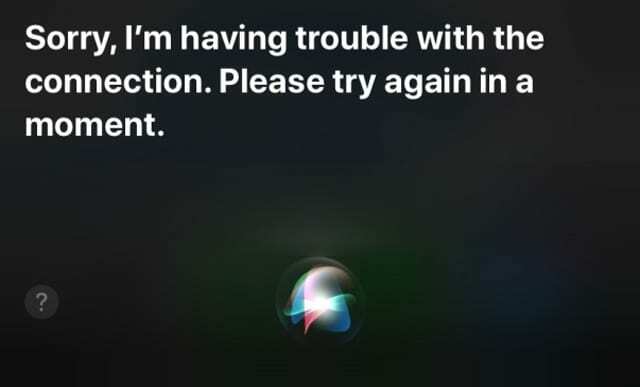
თუ სირი მსგავს რამეს ამბობს უკაცრავად, მიჭირს ქსელთან დაკავშირება ან ცოტა ხანში ისევ სცადე, თქვენი მოწყობილობის ინტერნეტ კავშირი შეიძლება იყოს მიზეზი!
ამიტომ, სასიცოცხლოდ მნიშვნელოვანია, რომ გქონდეთ საიმედო WiFi ან ფიჭური სიგნალი, როდესაც ცდილობთ Siri-ს თქვენს iPhone-ზე მუშაობას.
Siri მოითხოვს ინტერნეტს!
ამჟამად, Siri-სთვის ოფლაინ რეჟიმი არ არის.
Siri მუშაობს Apple-ის სერვერებზე მონაცემების გაგზავნით. თქვენი მოწყობილობა და Apple სერვერები თქვენს აუდიოს ტექსტად გარდაქმნის – ამას ჩვენ ვუწოდებთ მეტყველების ამოცნობას.
შემდეგ სერვერები აანალიზებენ ამ ტექსტს განზრახვისთვის - ამას ჰქვია ბუნებრივი ენის დამუშავება. მას შემდეგ რაც ის განსაზღვრავს განზრახვას, ეს სერვერები შემდეგ უგზავნიან შედეგებს თქვენს iPhone-ზე.
დიახ, რთულია! და გასაოცარია, რომ მთელი ეს ინფორმაციის გაცვლა ხდება თითქმის მყისიერად (ჩვენთვის!)
შეამოწმეთ Siri-ს სერვერები
თუ თქვენი ინტერნეტ კავშირი კარგია და მუშაობს სხვა აპებთან, შესაძლებელია, რომ პრობლემა Apple-ის ღობეზე იყოს. 
გადადით Apple System Status Site-ზე და გადახედეთ არის თუ არა რაიმე პრობლემა Siri-სა და Spotlight Suggestions-თან დაკავშირებით.
ნებისმიერი სერვისი, რომელსაც აქვს პრობლემა, აჩვენებს ყვითელ გამოსავლიან ხატულას. შეეხეთ საკითხს დეტალებისა და ნებისმიერი განახლების სანახავად.
Siri არ ჩანს ჩაკეტილ ეკრანზე?
ჩვეულებრივ, ეს არის პარამეტრი, რომელიც არ არის ჩართული, ხშირად გამოწვეულია iOS-ის ბოლო განახლებით.
პირველი, შეამოწმეთ პარამეტრები > Face ID (ან Touch ID) და პაროლი და გადაახვიეთ ქვემოთ „წვდომის დაშვება დაბლოკვისას“ და დარწმუნდით, რომ „Siri“ ჩართულია.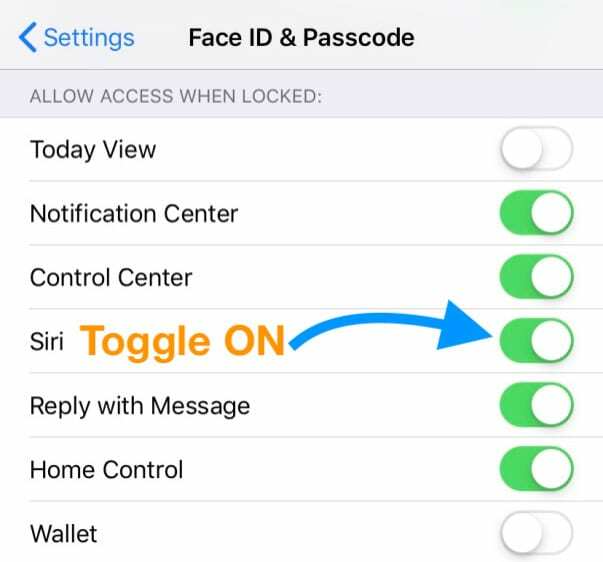
ამ ფუნქციის ჩართვის კიდევ ერთი გზაა გადასვლა პარამეტრები > Siri & ძებნა > და გადართეთ ჩართვა Siri დაშვება, როდესაც ჩაკეტილია.
თუ ის დაუყოვნებლივ არ მუშაობს, გადატვირთეთ თქვენი მოწყობილობა და სცადეთ ხელახლა.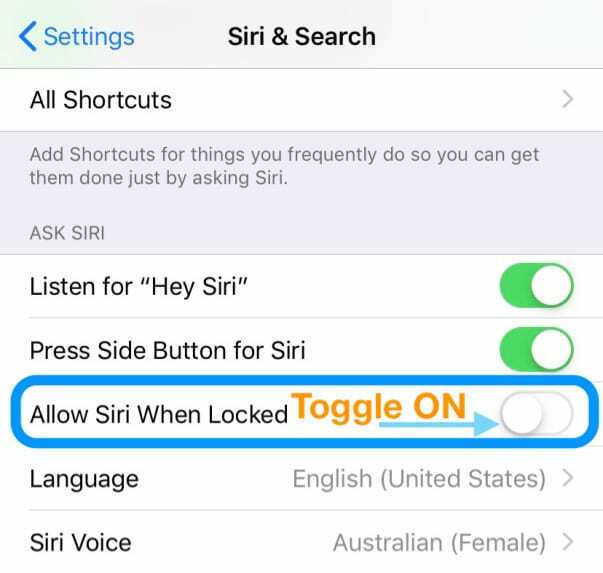
iOS 10-ისთვის და ქვემოთ გადადით პარამეტრები > Siri > და გადართეთ წვდომა დაბლოკვისას.
ჰეი, Siri არ მუშაობს? 
დარწმუნდით, რომ თქვენი iPhone მხარს უჭერს Hey, Siri
- თუ გაქვთ iPhone 6s ან უფრო ახალი, ან iPad Pro (გარდა iPad Pro 12.9 დიუმიანი 1-ლი თაობის არ არის მხარდაჭერილი), გამოიყენეთ „Hey Siri“ ნებისმიერ დროს.
- მაგრამ მათთვის, ვისაც აქვს iPhone 6 ან უფრო ადრეული, ან სხვა iPad ან iPod touch მოდელი, ჯერ შეაერთეთ დენი. სცადე ჰეი, სირი

შეამოწმეთ, რომ Hey Siri ჩართულია
- ხოლო iOS 11 და ზემოთ, გადადით პარამეტრები > Siri & ძებნა
- შეამოწმეთ, რომ ჩართული გაქვთ მოუსმინეთ Hey Siri

- iOS 10-ზე და ქვემოთ აირჩიეთ პარამეტრები > Siri ან ზოგადი > სირი და ჩართეთ Siri ასევე ნება მიეცით Hey Siri
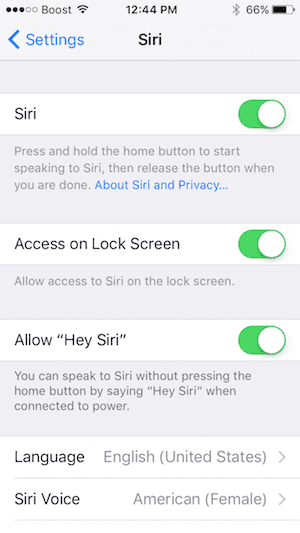
შემდეგი, დარწმუნდით, რომ თქვენი მოწყობილობა სახეზეა
- თქვენი მოწყობილობის პირისპირ განთავსება გამორთავს „Hey Siri“-ს
- სმარტ საფარები თიშავს Hey Siri-ს დახურვისას
ჰეი, Siri არ მუშაობს თქვენს AirPods-ზე?
- AirPods-ზე (მეორე თაობა) და AirPods Pro-ზე დარწმუნდით, რომ ჩართეთ „Hey Siri“ iDevice-ზე, რომელსაც თქვენი AirPods უკავშირდება.
- მათთვის, ვინც იყენებს AirPods 1-ლი თაობას, ორჯერ შეეხეთ AirPods-ის ღეროს Siri-ში ჩართვისთვის
გაასუფთავეთ და გაასუფთავეთ თქვენი მიკროფონები და დინამიკები
დარწმუნდით, რომ თქვენი მიკროფონები და დინამიკები სუფთაა და არ არის დაფარული.
ჭუჭყი, ნაკადი, მტვერი და სხვა შეიძლება მოხვდეს თქვენს მიკროფონებში ან დინამიკებში, ამიტომ კარგი იდეაა მათი შემოწმება.
თუ რამეს ხედავთ, გამოიყენეთ კბილთაშორისი ჯაგრისი, ზედმეტად რბილი კბილის ჯაგრისი, სმენის საწმენდი ნაკრები ან სპეციალიზებული პორტის საწმენდი ხელსაწყო და გაასუფთავეთ ეს ნარჩენები. 
შეკუმშული ჰაერის გამოყენებისას, დარწმუნდით, რომ დაიჭირეთ იგი პორტიდან მინიმუმ 12 ინჩის მოშორებით, რადგან ნებისმიერმა უფრო ახლოს შეიძლება გაამწვავოს პრობლემა თქვენი მოწყობილობის შიგნით უფრო შორს მიტანით!
ზოგჯერ, ქეისები ფარავს მიკროფონებს/დინამიკებს, განსაკუთრებით თუ არ იყენებთ სწორ კორპუსს თქვენი მოდელის iPhone-ისთვის ან iPad-ისთვის.
გადატვირთეთ თქვენი ქსელის პარამეტრები
ზოგჯერ, საკმარისია მხოლოდ თქვენი ქსელის განახლება Siri-ის ამოქმედებისა და გაშვებისთვის.
სანამ ქსელებს გადატვირთავთ, დარწმუნდით, რომ ხელახლა შეყვანილი გაქვთ პაროლი
- Წადი პარამეტრები > ზოგადი > გადატვირთვა
- აირჩიეთ ქსელის პარამეტრების გადატვირთვა

- მოთხოვნის შემთხვევაში შეიყვანეთ თქვენი მოწყობილობის პაროლი
- მოთხოვნაზე აირჩიეთ ქსელის პარამეტრების გადატვირთვა
- თქვენი მოწყობილობის გადატვირთვის შემდეგ, ხელახლა დაუკავშირდით თქვენს ქსელებს და შეიყვანეთ პაროლი
აიძულეთ გადატვირთოთ თქვენი iDevice
- iPhone 8 ან უფრო გვიან და iPad-ზე Home ღილაკის გარეშე: დააჭირეთ და სწრაფად გაათავისუფლეთ ხმის გაზრდის ღილაკი. დააჭირეთ და დაუყოვნებლივ გაათავისუფლეთ ხმის შემცირების ღილაკი. შემდეგ დააჭირეთ და ხანგრძლივად დააჭირეთ Power/Side/Top ღილაკს, სანამ არ დაინახავთ Apple-ის ლოგოს და მოწყობილობის გადატვირთვას

- iPhone 7-ზე ან iPhone 7 Plus-ზე ან მე-7 თაობის iPod touch-ზე: ხანგრძლივად დააჭირეთ ორივე გვერდის და ხმის შემცირების ღილაკებს მინიმუმ 10 წამის განმავლობაში, სანამ არ დაინახავთ Apple-ის ლოგოს.

- iPhone 6s-ზე და უფრო ადრე, iPad-ზე Home ღილაკით ან iPod touch-ზე: დააჭირეთ და ხანგრძლივად დააჭირეთ ღილაკს მთავარი და ზედა (ან გვერდითი) მინიმუმ 10 წამის განმავლობაში, სანამ არ დაინახავთ Apple-ის ლოგოს.

გამორთეთ ტიპი Siri-ზე
- Წადი პარამეტრები > ხელმისაწვდომობა > Siri > გამორთვა ჩაწერეთ Siri-ზე

შესაძლებელია, რომ ჩაწერეთ Siri-ზე იწვევს პრობლემებს Siri-სთან ურთიერთობისას, ამიტომ ვნახოთ, დაგვეხმარება თუ არა მისი გამორთვა.
გამორთეთ დაბალი ენერგიის რეჟიმი
გარდა ამისა, თუ ჩართული გაქვთ დაბალი ენერგიის რეჟიმი, Apple გამორთავს ჰეი სირი ენერგიის დაზოგვის მიზნით.
თუ შესაძლებელია, გამორთეთ დაბალი ენერგიის რეჟიმი 
- გამოიყენეთ საკონტროლო ცენტრი ან გადადით პარამეტრები > ბატარეა და გამორთეთ დაბალი ენერგიის რეჟიმი
- საინტერესო მკითხველის რჩევა, რომელიც მუშაობს, არის თქვენი iDevice-ის ბატარეის პროცენტის გამორთვა. Წადი პარამეტრები > ბატარეა და გამორთეთ ბატარეის პროცენტი

- თუ შეუძლებელია, დამუხტეთ და Siri ავტომატურად ჩაირთვება, როცა თქვენი iDevice საკმარისად დამუხტავს
როგორ დავაბრუნოთ Siri ისევ იმუშაოს
სცადეთ თვითმფრინავის რეჟიმი 
- თვითმფრინავის რეჟიმის ჩართვა, 20-30 წამის მოლოდინი და შემდეგ მისი გამორთვა ხშირად ეხმარება Siri-ს გადატვირთვას
- თვითმფრინავის რეჟიმში მისასვლელად გახსენით საკონტროლო ცენტრი ან გახსენით პარამეტრები > თვითმფრინავის რეჟიმი

- ჩართეთ, დაელოდეთ დაახლოებით 30 წამს, შემდეგ გამორთეთ
- ახლა შეამოწმეთ, იწყებს თუ არა Siri პასუხს და გაჩვენებთ შედეგებს!
შეხედეთ და, შესაძლოა, შეცვალეთ Siri-ს ენა
- დარწმუნდით, რომ Siri დაყენებულია სწორ ენაზე (პარამეტრები > ზოგადი > Siri > ენა)
- iOS 11-ისთვის და ზემოთ, იპოვეთ ეს აქ პარამეტრები > Siri & ძებნა (ან Siri) > ენა
მკითხველმა გააზიარა ეს რჩევა! დროებით შეცვალეთ Siri-ს ენა, შემდეგ შეცვალეთ იგი უკან
როგორ შევცვალოთ Siri-ს ენა
- Წადი პარამეტრები > Siri & ძებნა
- შეეხეთ ᲔნაAsk Siri სათაურის ქვეშ
- შეცვალეთ თქვენი ამჟამინდელი ენის სხვა ენაზე ან რეგიონალურ ვერსიაზე (როგორიცაა ინგლისური (კანადა) ნაცვლად ინგლისურისა (გაერთიანებული სამეფო)
- როდესაც თქვენ შეცვლით Siri-ს ენას, ის თიშავს „Hey Siri“-ს, სანამ ხელახლა არ მოამზადებთ Siri-ს თქვენს ხმაზე

- როდესაც თქვენ შეცვლით Siri-ს ენას, ის თიშავს „Hey Siri“-ს, სანამ ხელახლა არ მოამზადებთ Siri-ს თქვენს ხმაზე
- როგორც კი Siri განახლდება ახალ ენაზე, გადატვირთეთ თქვენი მოწყობილობა
- დაუბრუნდით Siri-ს პარამეტრებს და ისევ შეცვალეთ ჩვეულ ენაზე
- მას შემდეგ, რაც Hey Siri გამორთულია, ჩართეთ და გაიარეთ ნაბიჯები Siri თქვენს ხმაზე მოსამზადებლად

შეამოწმეთ ნებისმიერი შეზღუდვა Siri-ზე
თუ ვერ ჩართავთ Siri-ს თქვენს iDevice-ზე, დარწმუნდით, რომ არ გაქვთ გამორთული Siri შეზღუდვებში.
- iOS 12-ზე ან უფრო გვიან, გადადით პარამეტრები > ეკრანის დრო > კონტენტის და კონფიდენციალურობის შეზღუდვები > დაშვებული აპები
- Დარწმუნდი, რომ სირი და კარნახი ჩართულია

- iOS 11-ისთვის ან უფრო ადრე, გადადით პარამეტრები > ზოგადი > შეზღუდვები და შეამოწმეთ Siri გამორთულია თუ არა
მიეცით Siri-ს თქვენს მდებარეობაზე წვდომის უფლება
- Siri-ის ზოგიერთი ფუნქცია მოითხოვს, რომ გამოიყენოთ მდებარეობის სერვისები
- Წადი პარამეტრები > კონფიდენციალურობა > მდებარეობის სერვისები > Siri და კარნახი > აირჩიეთ აპლიკაციის გამოყენებისას
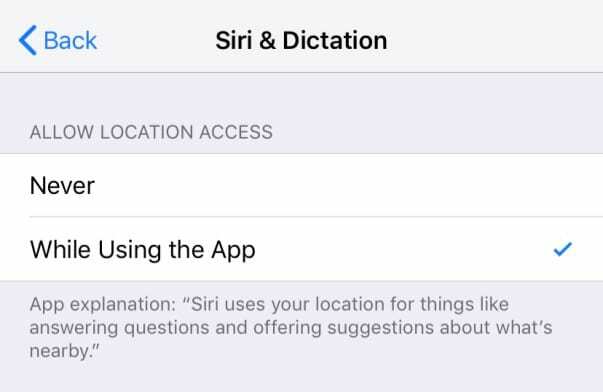
კარნახის ჩართვა/გამორთვა
-
პარამეტრები > ზოგადი >კლავიატურები > კარნახის ჩართვა გამორთული და ჩართული
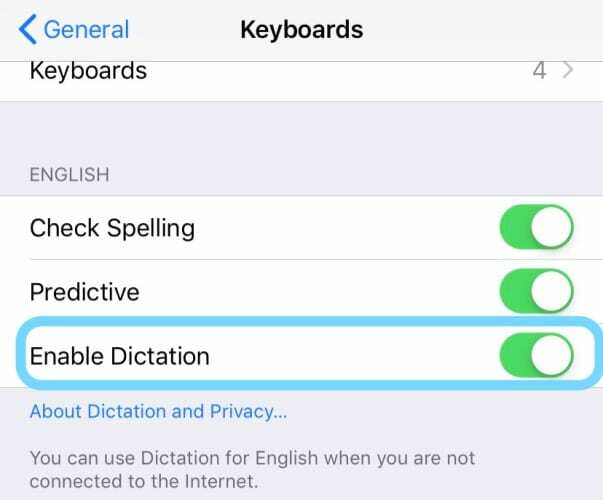
- ეს პარამეტრი ბოლო პარამეტრია ეკრანზე, ასე რომ თქვენ უნდა გადახვიდეთ ეკრანის ბოლოში, რომ შეხვიდეთ მასზე
გამორთეთ Siri
- შეეხეთ პარამეტრები > Siri & ძებნა (ძველი iOS-ისთვის, პარამეტრები > Siri ან პარამეტრები > ზოგადი > Siri)
- გამორთეთ Siri, თუ ეს შესაძლებელია
- iOS 11 და ზემოთ, გამორთეთ შემდეგი:
- მოუსმინეთ "Hey Siri"
- დააჭირეთ გვერდითა ღილაკს Siri-სთვის
- Siri დაბლოკვისას დაუშვით

- გამორთეთ და ჩართეთ თქვენი iPhone და ხელახლა ჩართეთ Siri
გამორთეთ თქვენი VPN
თუ იყენებთ VPN-ს, ზოგი საბოლოოდ ბლოკავს Siri-ს და თქვენი მოწყობილობის წვდომას Apple სერვერებზე.
კერძოდ, ადამიანები აცხადებენ, რომ ხედავენ შეცდომის შეტყობინებას „დაკავშირება მიუწვდომელია“, როდესაც ცდილობდნენ წვდომას Siri-ზე თავიანთ ფიჭურ კავშირზე.
თუ თქვენ გაქვთ ეს პრობლემა, გადახედეთ თქვენს VPN პარამეტრებს. 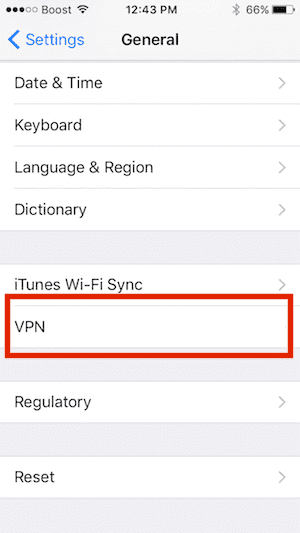
თუ თქვენ გაქვთ VPN, რომელსაც აღარ იყენებთ ან აღარ გჭირდებათ, წაშალეთ VPN პროფილი iPhone-ის პარამეტრებში დაჭერით პარამეტრები > ზოგადი > VPN.
VPN პროფილის ამოღების შემდეგ, სცადეთ.
iOS-ის ახალი ვერსიები ხშირად არ მუშაობს თქვენს iPhone-ზე VPN-ის ზოგიერთ ძველ ინსტალაციასთან.
გადატვირთეთ ყველა თქვენი პარამეტრი
თუ აქამდე არაფერი დაგვეხმარა, ვცადოთ თქვენი მოწყობილობის პერსონალიზებული პარამეტრების გადატვირთვა და Apple-ის ნაგულისხმევად დაბრუნება.
როდესაც თქვენ აირჩევთ ყველა პარამეტრის გადატვირთვას, თქვენ წაშლით თქვენი iDevice-ის ყველა შენახულ პარამეტრს (როგორიცაა ფონები, ხელმისაწვდომობის პარამეტრები, სიკაშკაშის და ეკრანის პარამეტრები) და მათი დაბრუნება ქარხანაში ნაგულისხმევი.
iPhone-ის ყველა პარამეტრის გადატვირთვა
- Წადი პარამეტრები > ზოგადი > გადატვირთვა > ყველა პარამეტრის გადატვირთვა

- შეიყვანეთ თქვენი პაროლი და შეეხეთ გადატვირთვას ყველა პარამეტრის დასადასტურებლად
- თქვენი iPhone აღადგენს თავის პარამეტრებს და გადაიტვირთება
მაგარი რჩევა! ოდესმე გაინტერესებთ რას ნიშნავს Siri? რეალურად არის სწიწაკა მეინტერპრეტაცია და რშეცნობა მეინტერფეისი

არ გესმის Siri?
მკითხველმა შენიშნა, რომ Siri-ის ხმა დამოუკიდებელია თქვენი მოწყობილობის დაყენებული ხმისგან.
სანამ Siri პასუხობს კითხვას, დააჭირეთ ხმის ღილაკს ხმის გაზრდისთვის! მყისიერი ხმა!!!
Siri არ მუშაობს iOS განახლებების შემდეგ?
უპირველეს ყოვლისა, სცადეთ იძულებითი გადატვირთვა - იხილეთ ინსტრუქციები ზემოთ.
Siri მუშაობს მხოლოდ ფიჭურ მონაცემებზე?
რამდენიმე მომხმარებელმა აღმოაჩინა, რომ მათი Siri მათ მობილურ მოწყობილობაზე მუშაობს მხოლოდ WiFi-თან დაკავშირებისას, მაგრამ არ მუშაობს, როდესაც ისინი ფიჭურ კავშირზე არიან სახლიდან ან ოფისიდან მოშორებით.
ეს პრობლემა ჩვეულებრივ გამოწვეულია მათი VPN-ით.
წაშალეთ ან გამორთეთ თქვენი VPN და ნახეთ, აქვს თუ არა განსხვავება.
Siri წყვეტს თქვენ შუა წინადადებას?
iOS-ის ბოლოდროინდელი პრობლემა ის არის, რომ, როგორც ჩანს, Siri სიტყვასიტყვით წყვეტს თქვენ, სანამ დაასრულებთ ბრძანებას!
საქმეები იმდენად ცუდად გახდა, რომ როდესაც იწყებ კითხვას ან აკრეფას „რატომ Siri…“, ავტომატური შევსების შემოთავაზება არის „...მომწყვეტი!“
აი, როგორ მივიღეთ Siri, რომ შეწყვიტოს შეწყვეტა და მოუსმინოს ყველაფერს, რასაც ვამბობთ!
პირველ რიგში, განაახლეთ თქვენი iOS.
თუ კვლავ პრობლემაა, სცადეთ შემდეგი წინადადებები.
"მარტივი" Siri Fix
დარწმუნდით, რომ უჭირავთ თქვენს გვერდით ან სახლის ღილაკს მთელი დროის განმავლობაში, როდესაც სვამთ კითხვას Siri-ს.
- არ დაელოდოთ ნაცნობი ზარის მოსმენას
- სამაგიეროდ, ხანგრძლივად დააჭირეთ გვერდითი ან სახლის ღილაკს და მაშინვე დაიწყე საუბარი
- გააგრძელეთ ღილაკი, სანამ არ დაასრულებთ საუბარს
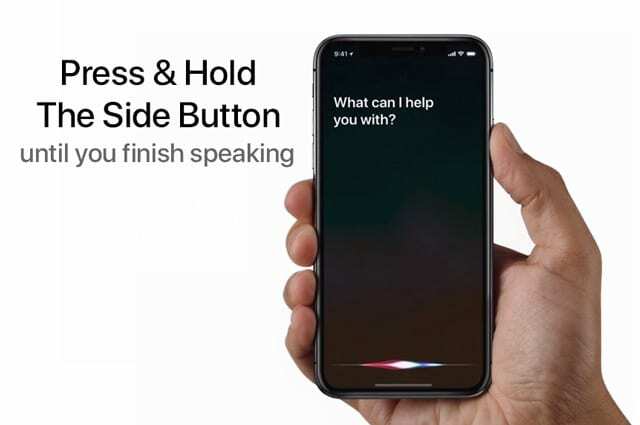
როგორც მოსალოდნელი იყო, როგორც კი გაათავისუფლებთ ღილაკს, Siri იწყებს თქვენზე პასუხს ან ასრულებს საჭირო მოქმედებას.
გამორთეთ Siri
Siri უცნაურად მოქმედების კიდევ ერთი მარტივი გამოსავალი არის ფუნქციონირების ჩართვა და შემდეგ გამორთვა.
- გახსენით პარამეტრები
- გადაახვიეთ ქვემოთ და აირჩიეთ Siri & ძებნა
- გამორთეთ შემდეგი:
- მოუსმინეთ "Hey Siri"
- დააჭირეთ გვერდითა ღილაკს Siri-სთვის
- Siri დაბლოკვისას დაუშვით
- დასრულების შემდეგ გამოჩნდება ამომხტარი ფანჯარა, რომელიც ადასტურებს, რომ გსურთ მთლიანად გამორთოთ Siri
- შეეხეთ Siri-ის გამორთვას

- გადატვირთეთ თქვენი iPhone
- როდესაც ტელეფონი ისევ ჩაირთვება, დაუბრუნდით პარამეტრებს და ისევ ჩართეთ Siri
- გაიარეთ ეკრანზე არსებული ინსტრუქციები, რათა კვლავ მოამზადოთ Siri თქვენს ხმაზე
ᲬᲐᲘᲙᲘᲗᲮᲔ ᲛᲔᲢᲘ: არ შეგიძლიათ გამორთოთ Siri iOS 11+-ში? ეს უფრო ადვილია, ვიდრე შენ ფიქრობ
დაუკავშირდით Apple-ს 
თუ ყველაფერი ვერ მოხერხდა, გააკეთეთ დანიშვნა Apple Genius Bar-ში მომსახურებისთვის.
მიაწოდეთ უკუკავშირი Siri-ს შესრულებაზე
ყოველთვის კარგი ვარიანტია ასევე წასვლა გამოხმაურება პირდაპირ Apple-თან.
Apple-ის პროდუქტის გამოხმაურების გვერდზე ნავიგაციისას აღმოაჩენთ, რომ Siri-ს ვარიანტი არ არის.
ამის ნაცვლად, აირჩიეთ თქვენი iPhone ან ნებისმიერი მოწყობილობა, რომელსაც აქვს Siri პრობლემა და შემდეგ შეავსეთ შესაბამისი ფორმა.
მისი შეფუთვა
ვიმედოვნებთ, რომ ზემოთ მოწოდებული რჩევები და რესურსები გამოგადგებათ და შეძლებთ თქვენი Siri ისევ თქვენს მოწყობილობაზე იმუშაოთ. გთხოვთ, შეგვატყობინოთ კომენტარებში, თუ არის სხვა პრობლემები, რომელთა წინაშეც დგახართ Siri-სთან დაკავშირებით.
და დარწმუნდით, რომ შეგვატყობინეთ, თუ იპოვეთ სხვა გამოსავალი, რომელიც აქ არ არის ნახსენები!
მკითხველის რჩევები 
- სცადეთ გადაცვალოთ მხოლოდ ხელების გარეშე. როცა ეს გავაკეთე, სირიმ მაშინვე დაიწყო მუშაობა!
- ეს პროცესი მუშაობდა ლორისთვის.
- გამორთეთ Siri და შემდეგ ისევ ჩართეთ
- დააყენეთ და მოამზადეთ Siri
- Ჩართვა დააჭირეთ Siri-ს გვერდითი (ან მთავარი) ღილაკს
- იმის ნაცვლად, რომ თქვათ Hey Siri, დააჭირეთ და გეჭიროთ გვერდითი ღილაკი, სანამ ის არ გაააქტიურებს Siri-ს
- მას შემდეგ რაც განვაახლე iOS-ის უახლეს ვერსიაზე, Siri არ მუშაობდა ჩემს iPhone XS Max-ზე! ჰეი, სირიმ თითქოს უპასუხა, მაგრამ მაშინვე შეწყვიტა მუშაობა. მე ვცადე ძალის გადატვირთვა ამ სტატიაში მოცემული ინსტრუქციების მიყოლებით და ატყდა, Siri ისევ მუშაობს! იძულებით გადატვირთვამ, როგორც ჩანს, მოაგვარა პრობლემა. იიპი
- თუ Apple ID-ს უზიარებთ ოჯახს ან მეგობრებს, ამან შეიძლება გამოიწვიოს პრობლემები Siri-სთან, თუ მოწყობილობას აქვს ჩართული iCloud. სცადეთ გამორთოთ Siri iCloud-ში და ნახეთ, გაუმჯობესდება თუ არა ყველაფერი (გადადით პარამეტრებში > Apple ID > iCloud > და გამორთეთ Siri.) ეს იმუშავა მე და ჩემს ქმრისთვის – რადგან ჩვენ ვიზიარებთ Apple ID-ს!
- კარნახი გამოვრთე, ტელეფონი გადატვირთე და ისევ ჩავრთე. ეს არის ის, რაც საბოლოოდ მუშაობდა ჩემთვის. იპოვეთ კარნახის ჩართვა პარამეტრებში > ზოგადი > კლავიატურები
- შეცვალეთ მხოლოდ უკონტაქტო რეჟიმში და ნახეთ, დაიწყებს თუ არა Siri ისევ მუშაობას
- სცადეთ გამოიყენოთ Siri ყურსასმენებით (AirPods ან სხვა ყურსასმენები) და ნახეთ მუშაობს თუ არა
- მე შევცვალე ჩემი Siri ხმა სხვა ოლქში (ჩემს შემთხვევაში ავსტრალიელ ქალზე). ამის შემდეგ დავბრუნდი გაერთიანებული სამეფოს ინგლისურზე (მამაკაცი.) ასე რომ, სცადეთ ეს რჩევა, თუ პრობლემები გაქვთ!
- ეს ნაბიჯ-ნაბიჯ მუშაობდა ჩემთვის:
- ქსელის პარამეტრების გადატვირთვა
- Bluetooth-ის გათიშვა და ხელახლა დაკავშირება
- აღდგენა, როგორც ახალი iPhone და შემდეგ დაკავშირება ბოლო სარეზერვო ასლთან

ტექნოლოგიით შეპყრობილი Apple-ზე A/UX-ის ადრეული ჩამოსვლის დღიდან, Sudz (SK) პასუხისმგებელია AppleToolBox-ის სარედაქციო მიმართულებაზე. ის დაფუძნებულია ლოს-ანჯელესში, CA.
Sudz სპეციალიზირებულია macOS-ის ყველა ნივთის გაშუქებაში, წლების განმავლობაში განიხილა OS X და macOS ათობით განვითარება.
ყოფილ ცხოვრებაში სუძი ეხმარებოდა Fortune 100 კომპანიებს ტექნოლოგიისა და ბიზნესის ტრანსფორმაციის მისწრაფებებში.